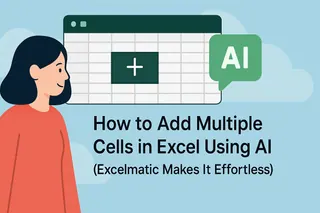Mal ehrlich – Excel-Tabellen können sich manchmal wie ein schwarzes Loch endloser Formeln und Pivot-Tabellen anfühlen. Aber was, wenn Ihre Tabellen selbst denken könnten? Mit KI ist Excel nicht nur ein Taschenrechner; es ist ein Datendetektiv, der Trends erkennt, Ergebnisse vorhersagt und Erkenntnisse auf dem Silbertablett serviert.
Hier kommt der Clou: Excelmatic macht das besser als alle anderen. Während Excels integrierte KI-Tools praktisch sind (darauf gehen wir auch ein), beschleunigt Excelmatic Ihren Workflow mit Ein-Klick-Dashboards, automatischer Datenbereinigung und Abfragen in einfacher Sprache. Los geht's.
Schritt 1: Verabschieden Sie sich von manueller Arbeit mit KI-Tools
Vergessen Sie das Kopieren und Einfügen von Daten wie im Jahr 2005. Moderne Lösungen wie Excelmatic automatisieren die Drecksarbeit:
- Automatische Analyse: Laden Sie Ihre Tabelle hoch, und Excelmatic hebt sofort Trends, Ausreißer und Kennzahlen hervor – ohne Formeln.
- Intelligente Bereinigung: Schluss mit unordentlichen Daten. Excelmatic behebt Duplikate, Lücken und Formatierungsfehler, während Sie Ihren Kaffee trinken.
- Abfragen in einfacher Sprache: Geben Sie „Zeige Verkäufe nach Region im letzten Quartal“ ein, und zack – Ihre Antwort erscheint als aufbereitete Grafik.
Profi-Tipp: Die kostenlose Testversion von Excelmatic lässt Sie diese Magie ausprobieren. Excels eigene KI-Tools (wie „Ideas“ unter dem Home-Tab) bieten derweil einfachere Analysen für grundlegende Datensätze.
Schritt 2: Vorhersagen treffen (ja, wirklich)
Früher brauchte man für Prognosen einen Statistik-Abschluss. Heute übernimmt KI die Arbeit:
- Excels Prognoseblatt (Data-Tab): Wählen Sie eine Datumsspalte und Werte aus, und Excel erstellt Trendvorhersagen mit Konfidenzintervallen.
- Excelmatics Vorhersagen: Gehen Sie tiefer mit einer KI, die aus Ihren Daten lernt. Sie warnt vor saisonalen Spitzen oder zeigt an, wenn die Verkäufe nächsten Monat unsicher aussehen – mit umsetzbaren Lösungen.
Schritt 3: Visualisieren Sie Daten in Sekunden
Schluss mit dem Rätselraten, welche Grafik die richtige ist. KI wählt die beste Art, Ihre Daten zu präsentieren:
- Excels empfohlene Diagramme (Insert-Tab): Ein guter Ausgangspunkt für einfache Datensätze.
- Excelmatics Instant-Dashboards: Laden Sie Daten hoch, und es generiert interaktive Visualisierungen (wie Heatmaps, Trendlinien), die auf Ihre Ziele zugeschnitten sind. Bonus: Dashboards aktualisieren sich automatisch bei Datenänderungen.
Warum das wichtig ist: Ein Marketing-Team entdeckt einen viralen Produkttrend über Excelmatics automatisch generierte Heatmap – Wochen vor der Konkurrenz.
Schritt 4: Automatisieren Sie Berichte wie ein Profi
Monatliche Berichte sollten nicht Tage dauern. KI-Tools reduzieren die Zeit auf Minuten:
- Power Query (Data-Tab): Richten Sie Regeln einmal ein (z. B. „Duplikate entfernen“), und Excel wendet sie auf neue Daten an.
- Excelmatics Berichtsgenerator: Beschreiben Sie, was Sie brauchen („Q3-Finanzbericht mit YoY-Wachstum“), und die KI erstellt einen teilbaren Bericht mit Diagrammen und Erkenntnissen.
Echter Erfolg: Ein Startup-CEO spart mit Excelmatic über 10 Stunden pro Monat bei der automatischen Erstellung von Investor-Updates.
Warum Excelmatic besser ist als Excels eigene KI
| Funktion | Excels integrierte KI | Excelmatic |
|---|---|---|
| Geschwindigkeit | Minuten pro Aufgabe | Sekunden |
| Lernkurve | Steil (Menüs, Tabs) | Tippen wie in einer Nachricht |
| Analysetiefe | Oberflächlich | Deckt verborgene Muster auf |
| Zusammenarbeit | Grundlegendes Teilen | Live-Team-Dashboards |
Fazit: Lassen Sie die KI die Arbeit erledigen
Excels KI-Funktionen sind ein guter Anfang, aber Excelmatic ist das Upgrade, das Ihr Workflow braucht. Es ist, als hätten Sie einen Datenwissenschaftler auf Abruf – ohne das sechsstellige Gehalt.
Probieren Sie es heute aus:
- Nehmen Sie Ihre unordentlichste Tabelle.
- Laden Sie sie auf Excelmatics kostenloses Tool hoch.
- Stellen Sie eine Frage zu Ihren Daten.
- Sehen Sie zu, wie die Erkenntnisse eintrudeln.
Kämpfen Sie immer noch manuell mit Excel? Das Leben ist zu kurz. Lassen Sie die KI die langweiligen Aufgaben übernehmen, während Sie sich aufs große Ganze konzentrieren. 🚀
P.S. Sie hassen Formeln? Excelmatic schreibt sie für Sie. Nur so am Rande.